Како користити Сири на Мац-у
На вашем иПхоне-у, то је једноставно питај Сири да изврши команду. Али, шта се дешава ако немате свој иПхоне у близини док радите на рачунару? Сири можете користити и на свом Мац-у. Брз је и лак, што га чини савршеним пратиоцем за ваш иМац или МацБоок.
Упутства у овом чланку важе за сваки Мац који ради мацОС Сијера или касније.

Како омогућити Сири на Мац-у
Када први пут купите нови Мац, од вас ће се тражити да омогућите Сири током подешавања. Међутим, ако прескочите тај корак, мораћете да омогућите Сири да бисте могли да га користите.
На Мац рачунару кликните на Аппле у горњем левом углу екрана.
У менију изаберите Системске поставке.
-
У Системским подешавањима кликните на Сири да бисте отворили прозор подешавања Сири.

-
Испод иконе Сири у прозору кликните Омогућите Питај Сири.

Проверите да ли је Прикажи Сири у траци менија поље је изабрано пре него што затворите прозор. Ово олакшава проналажење Сири на траци менија на врху екрана.
Када завршите, можете затворити прозор са подешавањима.
Како отворити и користити Аск Сири на Мац-у
Сада када је Сири омогућен на вашем Мац рачунару, требало би да видите Сири икону у горњем десном углу екрана. Одавде ћете моћи да користите Сири за многе различите команде.
-
Да бисте отворили Сири, једноставно кликните на Сири икона на врху екрана, у доцк-у или на додирној траци. Или, можете притиснути и држати Командни тастер+размакница док Сири не одговори.
Најновије верзије Мац-а вам омогућавају да једноставно кажете „Хеј Сири“ да бисте отворили Сири на рачунару. Ова функција је доступна само на МацБоок Про (15 инча, 2018), МацБоок Про (13 инча, 2018, четири Тхундерболт 3 порта), МацБоок Аир (Ретина, 13 инча, 2018) и иМац Про.
Када се Сири отвори, видећете да се Сири прозор појављује у горњој десној страни екрана. Једноставно изговорите команду и сачекајте да Сири одговори.
Шта могу да замолим Сири да уради?
Сири на Мац-у има стотине команди можете користити да навигацију Мац рачунаром учините једноставнијим и бржим. Ево неколико команди које сада можете испробати:
- Какво је времер: Ако питате Сири о времену, добићете тренутну прогнозу у вашем прозору Сири.
- Отворите Сафари: Ова команда ће отворити Сафари за употребу. Такође можете замолити Сири да отвори друге прегледаче као што су Цхроме или Фирефок.
- Пронађите све моје недавне документе: Ова команда резултира тиме да Сири производи листу свих недавних докумената креираних на вашем Мац-у.
- Отворите Спотифи: Желите да слушате музику у својој омиљеној музичкој апликацији? Замолите Сири да га отвори. Ако имате музику на свом уређају, такође можете замолити Сири да пусти нешто конкретније.
- Пронађи твитове од Кс: Можете замолити Сири да пронађе твитове неког одређеног.
- ФацеТиме Кс: Желиш неког да упознаш ФацеТиме? Ова команда резултира тиме да Сири позива ФацеТиме разговор са неким са ваше листе контаката.
- Пронађите књиге које је написао Кс: Треба вам добро читање? Ова команда доводи до тога да Сири отвара иБоокс са спремним књигама вашег аутора.
- Додајте термин: Замолите Сири да закаже састанак за ваш датум и време. Сири ће додати састанак у ваш календар, па чак и избрисати га ако желите.
Желите да знате шта још Сири може да уради? Једноставно отворите Сири и питајте "Шта можете да урадите“ за листу још више примера.
Како прилагодити Сири на Мац-у
Сири је потпуно прилагодљив да одговара вашим јединственим преференцама. Да бисте започели прилагођавање, пратите ове брзе кораке.
Кликните Аппле икона у горњем левом углу екрана.
Изабери Системске поставке.
-
Затим кликните Сири на листи опција.

-
На екрану Сири можете да прилагодите пречицу на тастатури, језик и Сири глас. Такође можете да укључите или искључите гласовне повратне информације од Сири у зависности од ваших преференција.
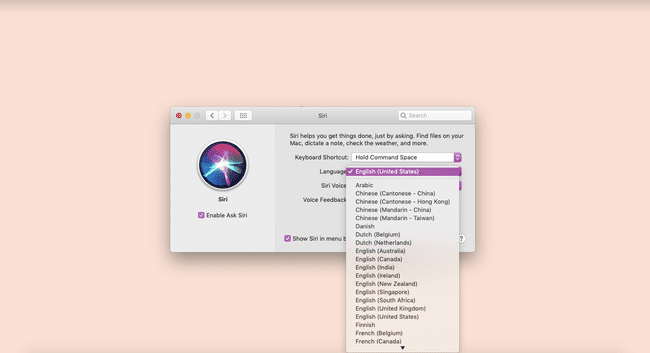
Када извршите све потребне измене, затворите прозор подешавања Сири.
Сири хакови за ваш Мац које би требало да знате
Осим једноставних Сири команди, постоје хакови које можете користити да бисте учинили да Сири заиста ради за вас. Почнимо тако што ћемо омогућити Укуцај на Сири, што вам омогућава да откуцате одговор на Сири без говора.
Укуцајте Сири
Изаберите Аппле икону у горњем левом углу екрана, а затим кликните Системске поставке.
-
Кликните Приступачност.
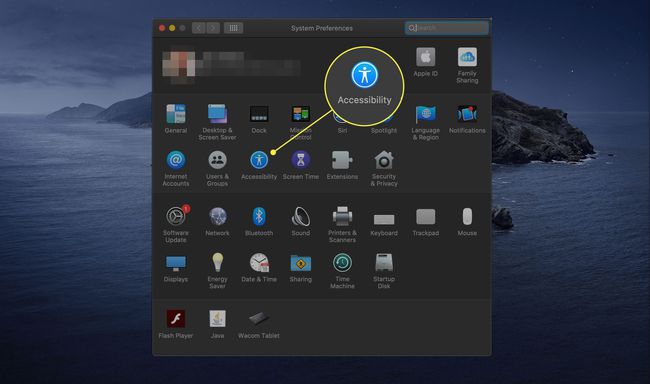
-
Померите се надоле и кликните Сири.

Ево, кликните Омогућите Тип за Сири да га укључите. Сада ћете моћи да куцате своје команде Сири уместо да их изговарате наглас.
Сачувајте Сири резултате
Још један сјајан хак је могућност да сачувате Сири резултате у Центру за обавештења како бисте их следећи пут лако пронашли. Осим тога, информације су увек ажурне.
Отворите Сири користећи пречицу на тастатури, Тоуцх Бар, кликните на икону на доку или кликните на Сири икона на врху екрана.
Изговорите или унесите своју Сири команду. Када Сири одговори, видећете знак плус поред резултата.
Кликните плус (+) да додате резултате у Центар за обавештавање на безбедно чување.
Шта учинити ако Сири не ради?
Да ли покушавате да отворите Сири на свом Мац рачунару, само да бисте остали са порукама „пробајте поново касније“ или уопште не бисте добили поруке? Постоји неколико ствари које можете испробати.
- Проверите подешавања мреже: Почните тако што ћете се уверити да сте повезани на интернет. Сири захтева да ваш уређај буде повезан за правилну употребу.
- Уверите се да сте исправно омогућили Сири: Ако вам недостаје икона Сири, проверите да ли је Сири исправно омогућен тако што ћете проверити подешавања система.
- Уверите се да ограничења нису постављена за Сири: То можете да урадите тако што ћете отићи у системске поставке, а затим у родитељски надзор. У Другом можете да проверите да ли Сири и диктирање нису искључени.
- Проверите своје микрофоне: Ваш микрофон можда неће радити исправно ако Сири не реагује. Можете да проверите подешавања микрофона у оквиру Систем Преференцес.
